Link zu Listenelement oder Schritt hinzufügen
Wenn Sie Schritt-für-Schritt-Verfahren und nummerierte Listen erstellen, müssen Sie möglicherweise auf einen anderen Schritt oder ein Listenelement verweisen. Für diese Verweise ist es oft besser, den Link als Schritt- oder Listenelementnummer erscheinen zu lassen und dies automatisch zu verwalten. Wenn sich dann die Reihenfolge der Schritte oder Listenelemente ändert, aktualisiert Paligo den Verweis automatisch, um die entsprechende Nummer zu verwenden.
Wählen Sie das Kästchen Auto für den Querverweis aus, damit er so aussieht (wobei n die Zahl ist):
Schritt n für Schritte in einem Verfahren.
n für Listenelemente in einer nummerierten Liste.
Um auf ein Listenelement oder einen Verfahrensschritt innerhalb eines Topics zu verweisen, siehe Querverweis innerhalb des Topics hinzufügen.
Um auf ein Listenelement oder einen Verfahrensschritt in einem anderen Topic zu verweisen, müssen Sie sicherstellen, dass dieser Schritt oder Listenelement eine xml:id hat und Sie diese xml:id in Ihrem Querverweis verwenden.
Um ein Listenelement oder Verfahrensschritt in einem anderen Topic zu verlinken:
Öffnen Sie das Topic, das das Listenelement oder den Verfahrensschritt enthält, zu dem Sie verlinken möchten.
Positionieren Sie den Cursor auf dem Listenelement oder dem Schritt, zu dem Sie verlinken möchten.
Wählen Sie das Element
listitemoder das Elementstepim Menü „Elementstruktur“ und wählen Sie anschließend Zum Element gehen aus.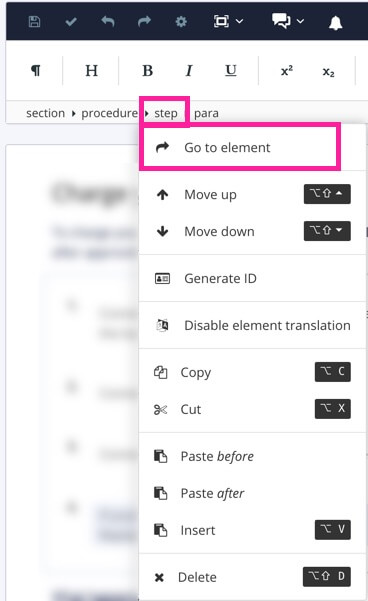
Prüfen Sie, ob eine
xml:idim Panel „Elementattribute“ hinzugefügt wurde:Wenn bereits eine
xml:idhinzugefügt wurde, überspringen Sie den nächsten Schritt.Wenn es keine
xml:idgibt, müssen Sie sie hinzufügen. Fahren Sie mit dem nächsten Schritt fort.
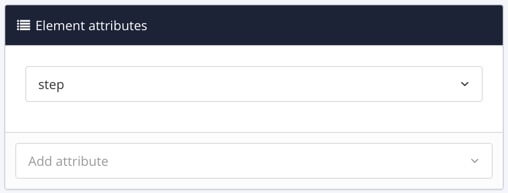
Wählen Sie das Element
listitemoder das Elementstepim Menü „Elementstruktur“ und wählen Sie anschließend ID generieren aus.Paligo generiert automatisch ein Attribut xml:id für das Listenelement oder den Schritt.
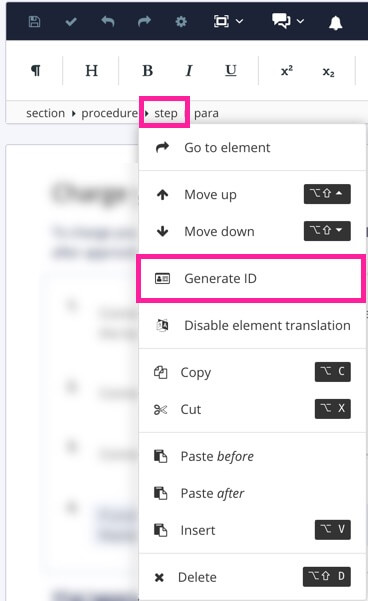
Kopieren Sie den Wert
xml:idfür das Listenelement oder Schrittelement in das Panel „Elementattribute“. Sie benötigen dies für den Querverweis.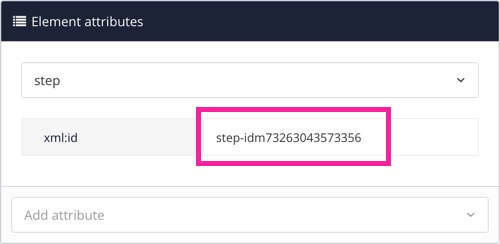
Öffnen Sie das Topic, das den Querverweis enthalten soll.
Positionieren Sie den Cursor dort, wo der Link eingefügt werden soll.
Tipp
Alternativ können Sie Text markieren, der als Linkbezeichnung fungieren soll.
Wählen Sie die Registerkarte Einfügen im Symbolleiste.

Wählen Sie Link und danach Querverweis.

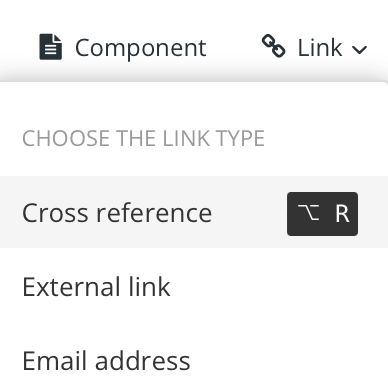
Tipp
Oder verwenden Sie die Tastenkombination Alt + R (Windows) oder Option ⌥ + R (Mac), um den Querverweis hinzuzufügen.
Fügen Sie einen Querverweis zum Topic hinzu, das das Listenelement oder den Verfahrensschritt enthält, auf den Sie verweisen möchten.
Wählen Sie den Querverweis im Menü „Elementstruktur“ aus und wählen Sie Zum Element gehen.
Im Panel „Elementattribute“ hat der Querverweis ein Attribut
xlink:hrefund der Wert des Attributs ist ein Verweis auf das Zielthema.Fügen Sie einen Schrägstrich / am Ende des Attributwerts
xlink:hrefhinzu und fügen Sie dann die ID ein, die Sie in Schritt 6 kopiert haben.Zum Beispiel: urn:resource:component:28836/step-idm73263043573356
Dabei ist der Text vor dem Schrägstrich der Verweis auf das Topic und der Text nach dem Schrägstrich die ID für den Schritt.
Drücken Sie Speichern.
